मैक नर्ड को इससे ज्यादा कुछ पसंद नहीं है कीबोर्ड शॉर्टकट का उपयोग करना. दरअसल, एक बात है - बता मैक कीबोर्ड शॉर्टकट के बारे में लोग. किसी भी तरह से, आप इस टिप से प्यार करने जा रहे हैं, जो आपको केवल कीबोर्ड का उपयोग करके किसी भी और सभी मैक ऐप्स के मेनू बार मेनू तक पहुंचने देता है।
मैजिक की कॉम्बो को हिट करें, और आप नाम से किसी भी मेनू कमांड को खोजने के लिए जल्दी से टाइप कर सकते हैं।
मैक हेल्प मेन्यू को हैक करना

फोटो: मैक का पंथ
इससे पहले कि आप कुछ और करें, अपने मैक मेनू बार पर माउस ले जाएँ और क्लिक करें मदद. आपको एक खोज बॉक्स दिखाई देगा। आप यह भी देखेंगे कि टेक्स्ट कर्सर पहले से मौजूद है में वह खोज बॉक्स, जो आपके लिए खोज शब्द लिखने के लिए तैयार है।
यह खोज बॉक्स कीबोर्ड से मैक मेनू का उपयोग करने की कुंजी है। खोज बॉक्स के दो उपयोग हैं। एक मैक की विभिन्न सहायता फाइलों में विषयों को देखना है। लेकिन आप उपलब्ध मेनू आइटम खोजने के लिए बॉक्स में टाइप भी कर सकते हैं। उदाहरण के लिए "पीआर" टाइप करें, और आप "पीआर" से शुरू होने वाले सभी मेनू आइटम देखेंगे - प्रिंट जैसी चीजें आदि।

फोटो: मैक का पंथ
और भी है। यदि आप सूची में किसी विशेष खोज परिणाम पर माउस ले जाते हैं, तो उसका मेनू खुल जाएगा, और खोजे गए फ़ंक्शन का चयन किया जाएगा। और अगर वह आपके लिए पर्याप्त नहीं था, तो मेनू आइटम की ओर इशारा करते हुए एक बड़ा तीर भी है। तीर भी चलता है!
इस शानदार ट्रिक का मतलब है कि आप किसी भी मेनू या सबमेनू में कोई भी कमांड पा सकते हैं, बिना यह जाने कि वह कहां है। यह सीखने के लिए उपयोगी है जहां मैक के जटिल मेनू सिस्टम में कमांड छिपे हुए हैं, लेकिन इसका उपयोग कीबोर्ड से सब कुछ नियंत्रित करने के लिए भी किया जा सकता है।
कीबोर्ड से सहायता मेनू का प्रयोग करें
सहायता मेनू बहुत अच्छा है, लेकिन कीबोर्ड के साथ उपयोग किए जाने पर यह और भी बड़ा हो जाता है। सबसे पहले, आप /कीबोर्ड शॉर्टकट का उपयोग करके मेनू को सक्रिय कर सकते हैं। (इसे? के रूप में भी सोचा जा सकता है, जिससे याद रखना आसान हो जाता है।) उस कॉम्बो को टाइप करें, और मेनू खुल जाता है, जो आपके टाइप किए गए खोज शब्द को स्वीकार करने के लिए तैयार है।
फिर, खोज परिणामों की सूची में, आप ऊपर और नीचे का उपयोग कर सकते हैं ऐरो कुंजी उस सूची को नेविगेट करने के लिए। अंत में, आप हिट कर सकते हैं वापसी उस मेनू कमांड को निष्पादित करने के लिए, जैसे कि आपने उस पर क्लिक किया हो। इसका मतलब है कि आप सीधे कीबोर्ड से किसी भी मेनू कमांड को तुरंत निष्पादित कर सकते हैं।
उदाहरण
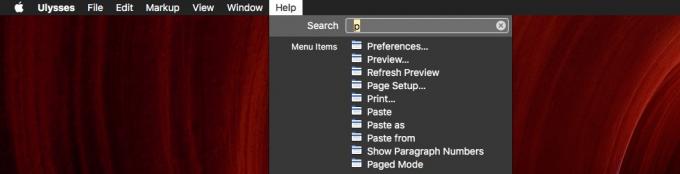
फोटो: मैक का पंथ
अब, आप निस्संदेह पहले से ही जानते हैं कि ⌘P कीबोर्ड शॉर्टकट जो भी आप काम कर रहे हैं उसे प्रिंट करेगा। लेकिन अगर आपने नहीं किया, तो आप टाइप कर सकते हैं ⌘?, फिर टाइप करें पी, और उपलब्ध मेनू कमांड की सूची देखें।
एक अधिक जटिल उदाहरण के बारे में कैसे?
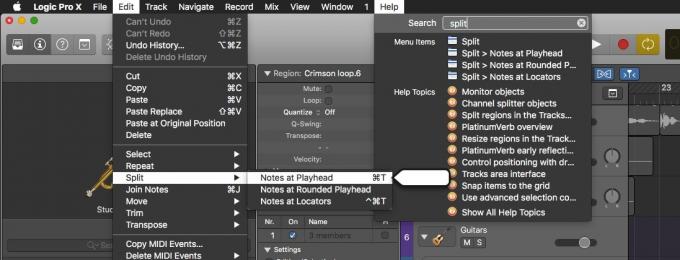
फोटो: मैक का पंथ
मान लें कि आप एक ऐप में हैं, और आप उस कमांड को जानते हैं जिसे आप ढूंढ रहे हैं - आप नहीं जानते कि यह कहां है। में तर्क प्रो एक्स, उदाहरण के लिए, शायद आप चाहते हैं विभाजित करना आदेश। यह संपादन उद्देश्यों के लिए एक क्लिप को दो भागों में विभाजित करता है। स्प्लिट के लिए मेनू के माध्यम से खोजने के बजाय, बस हिट करें ⌘?, और टाइप करें "विभाजित करना।" आपको ऊपर स्क्रीनशॉट जैसा कुछ दिखाई देगा। अब आप अपने इच्छित स्प्लिट कमांड का चयन करने के लिए तीर कुंजियों का उपयोग कर सकते हैं (कुछ हैं), और इसे निष्पादित करने के लिए रिटर्न हिट करें।
आप यह भी देखेंगे कि आदेशों के लिए वास्तविक कीबोर्ड शॉर्टकट मेनू आइटम के आगे सूचीबद्ध हैं। स्प्लिट के लिए, यह T है। (याद रखें कि अगली बार।)
यह उत्कृष्ट विशेषता मैक के सहायता मेनू में वर्षों से है, इसलिए हो सकता है कि आप इसके बारे में पहले से ही जानते हों। यदि नहीं, तो आप इसे प्यार करने जा रहे हैं।


